Come utilizzare il blocco di incorporamento Mixcloud di WordPress
Pubblicato: 2021-10-12Ci sono molti modi per rendere il tuo sito web più coinvolgente. Uno di questi è aggiungere musica e playlist alle tue pagine. Che tu stia cercando di promuovere il tuo audio o quello di qualcun altro, il blocco di incorporamento Mixcloud può aiutarti a integrare facilmente le tue playlist e il tuo profilo Mixcloud con il tuo sito WordPress.
In questo post, spiegheremo come aggiungere il blocco di incorporamento Mixcloud ai tuoi post e pagine WordPress e discuteremo le sue impostazioni. Forniremo quindi suggerimenti e best practice per l'utilizzo di questo elemento e risponderemo ad alcune domande frequenti.
Iniziamo!
Come aggiungere il blocco di incorporamento Mixcloud al tuo post o alla tua pagina
L'aggiunta del blocco di incorporamento Mixcloud in WordPress è un processo semplice e veloce. Tieni presente che non è necessario disporre di un account Mixcloud per utilizzare i contenuti di questo sito. Tuttavia, le playlist o i brani che condividi devono essere pubblici.
Per iniziare, puoi aprire il profilo, la playlist o la traccia Mixcloud che desideri incorporare. Useremo una traccia come esempio.
Sotto il web player, fai clic sul pulsante Condividi :

Dopo aver fatto clic su Condividi , apparirà una finestra pop-up. Copia l'URL:

Ora puoi accedere al post o alla pagina di WordPress in cui desideri inserirlo. Quindi, fai clic sul pulsante Aggiungi blocco (+) e cerca "Mixcloud". Quindi, seleziona l'icona che appare:
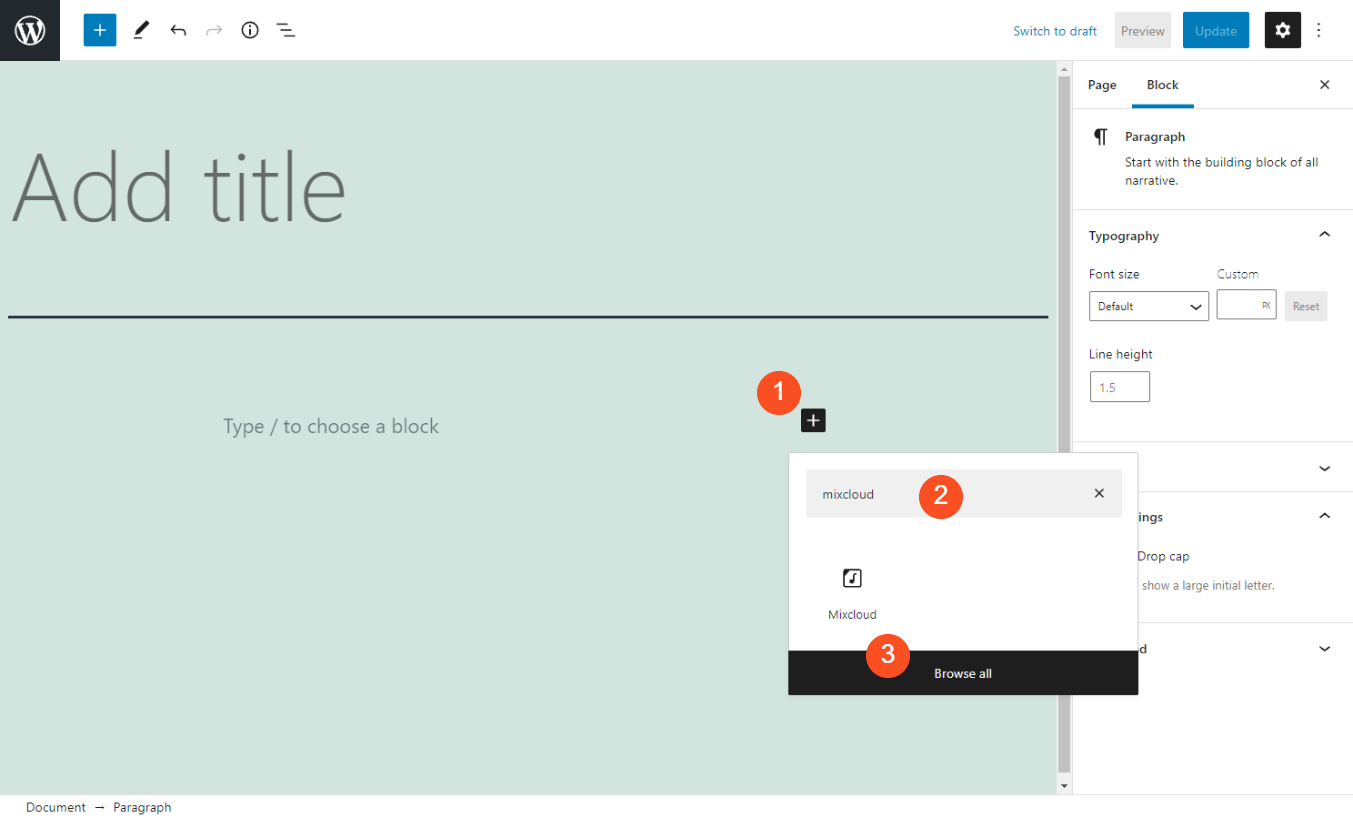
Un altro modo per aggiungere il blocco è digitare "/mixcloud" nel blocco Paragrafo dell'editor di testo. Quindi premi il tuo tasto Invio e l'elemento verrà inserito automaticamente.
Una volta inserito il blocco, puoi incollare l'URL all'interno del campo di testo e selezionare Incorpora :

Quindi, un'anteprima della traccia apparirà all'interno dell'editor di testo. Nella prossima sezione, esamineremo le varie impostazioni e controlli che puoi utilizzare per questo blocco.
Impostazioni e opzioni del blocco di incorporamento Mixcloud
Ogni blocco WordPress viene fornito con il proprio set di controlli. Diamo un'occhiata più da vicino a cosa sono per il blocco di incorporamento Mixcloud .
Una volta inserito e incorporato l'URL di Mixcloud, apparirà una barra degli strumenti lungo la parte superiore del blocco con quattro icone:
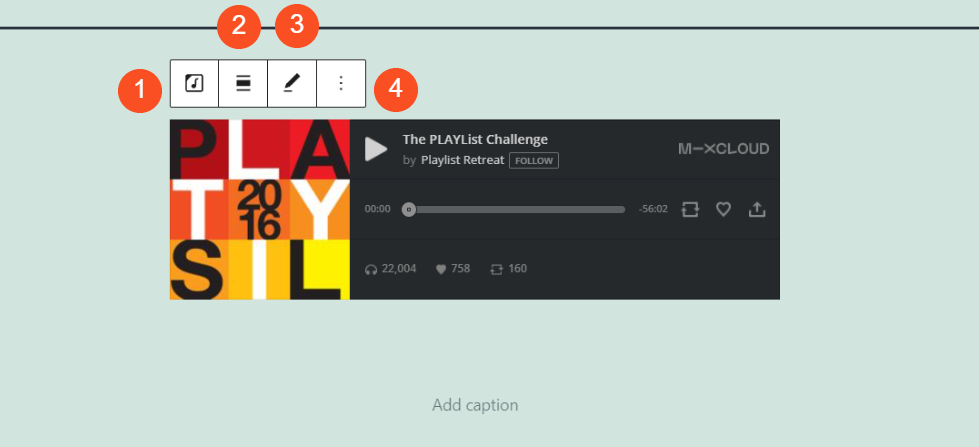
Ecco una ripartizione di ciò che ognuno significa:
- Modifica tipo di blocco: consente di trasformare l'elemento in un blocco Gruppo o Colonne .
- Allineamento: puoi usarlo per cambiare la posizione del blocco a destra, al centro o a sinistra, nonché a larghezza intera o ampia.
- Icona a forma di matita: consente di modificare l'URL di Mixcloud.
- Altre opzioni: qui puoi trovare una manciata di impostazioni aggiuntive, come aggiungere un nuovo blocco prima o dopo l'elemento o rimuoverlo.
Come puoi vedere nell'esempio sopra, puoi anche aggiungere una didascalia sotto la traccia o la playlist. Puoi semplicemente fare clic all'interno del campo di testo Aggiungi didascalia per scriverne uno.
A destra, troverai altri due controlli:

L'opzione Impostazioni multimediali è abilitata per impostazione predefinita. Garantirà che il lettore multimediale venga ridimensionato automaticamente per dispositivi più piccoli o quando viene modificata la dimensione del browser. Il pannello Avanzate è dove puoi aggiungere il tuo CSS personalizzato se lo desideri.
Suggerimenti e best practice per l'utilizzo efficace del blocco di incorporamento Mixcloud
Questo blocco è abbastanza facile da usare. Tuttavia, ci sono alcuni suggerimenti e best practice per aiutarti a utilizzarlo in modo più efficace.

Se prevedi di utilizzare nuovamente playlist o profili Mixcloud in futuro o in più punti del tuo sito, potresti voler aggiungerli ai tuoi Blocchi riutilizzabili. In questo modo, tutte le impostazioni o le modifiche apportate ora verranno salvate. Non è necessario ripetere l'intero processo ogni volta che si desidera utilizzare gli elementi.
Ti consigliamo inoltre di visualizzare in anteprima il blocco sul front-end del tuo sito per vedere come appare e se l'allineamento predefinito è l'opzione migliore. Ad esempio, se vuoi che occupi la larghezza dell'area del contenuto, ti suggeriamo di modificare l'allineamento a larghezza intera:
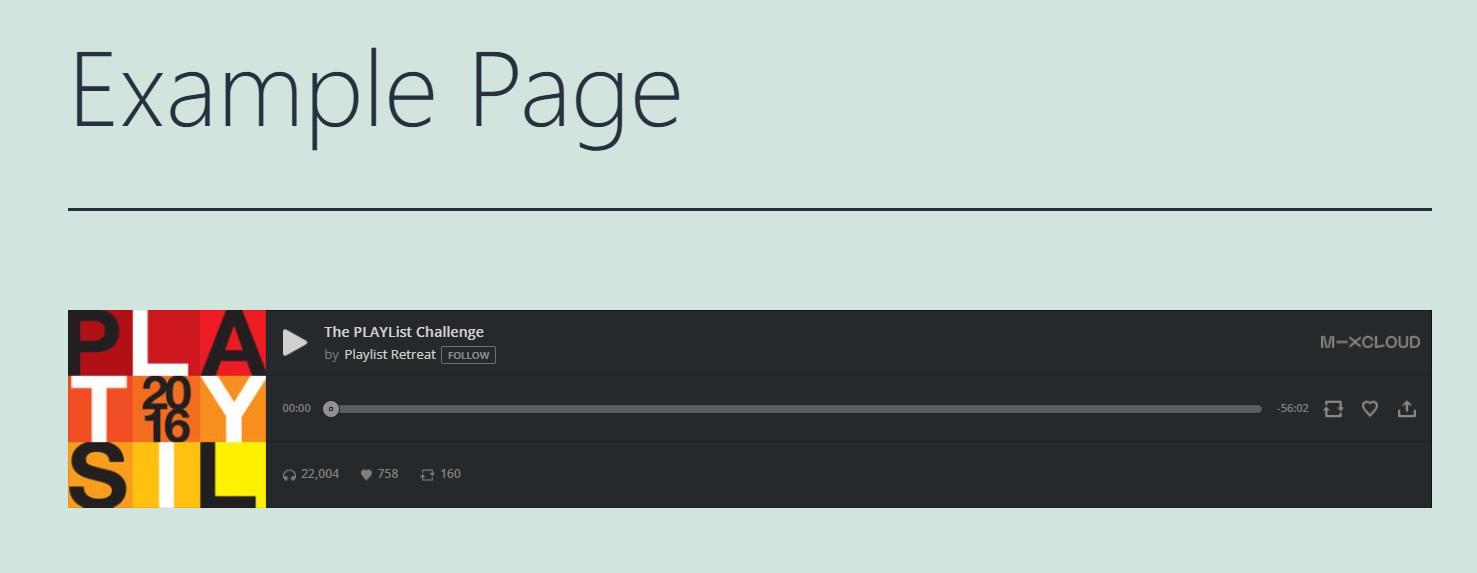
Se hai intenzione di aggiungere colore dietro il blocco, puoi farlo trasformandolo in un blocco di gruppo e scegliendo un colore di sfondo:

Tieni presente che puoi anche incorporare playlist e profili. Ad esempio, puoi inserirli come faresti con una singola traccia (cliccando sul nome della playlist o del profilo in Mixcloud, seguito dal pulsante Condividi ).
Infine, è essenziale considerare il posizionamento del tuo lettore Mixcloud sul tuo sito. Ad esempio, potresti volerlo mettere in alto in modo che i tuoi utenti possano trovarlo facilmente e accenderlo/spegnerlo secondo necessità.
Se hai un profilo Mixcloud che stai cercando di promuovere, ti consigliamo di incorporarlo. In questo modo, i visitatori possono facilmente cliccare sul pulsante Segui direttamente dalla pagina:
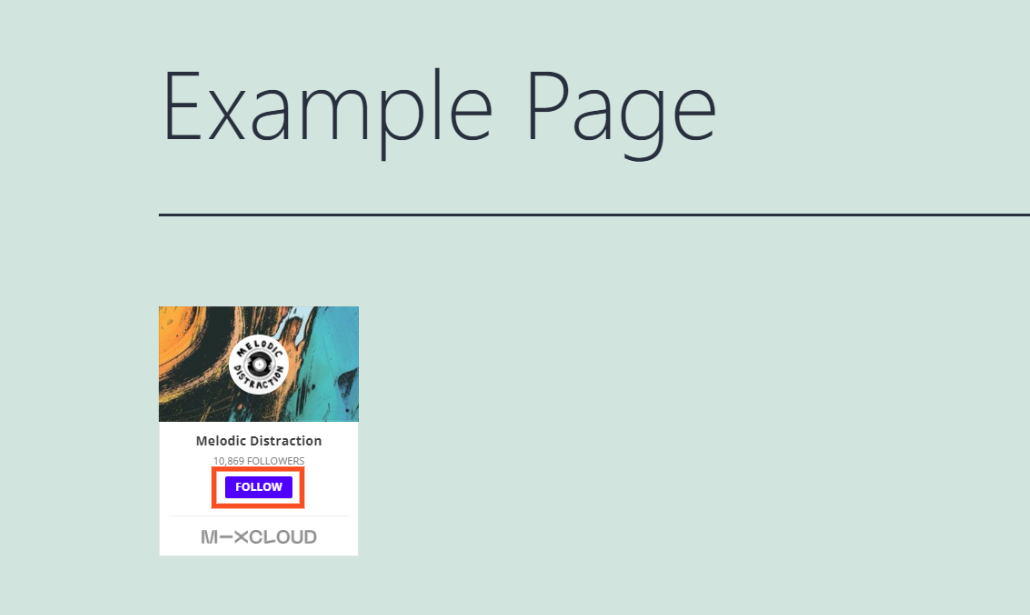
Potrebbe anche essere saggio aggiungere l'elemento come widget. Quindi puoi utilizzare il blocco nel piè di pagina o nella barra laterale su tutte le tue pagine e post, anziché su singoli.
Domande frequenti sul blocco di incorporamento Mixcloud
A questo punto, dovresti sapere quasi tutto sul blocco di incorporamento Mixcloud di WordPress e su come usarlo. Tuttavia, discutiamo alcune delle domande più frequenti per assicurarci di coprire tutte le informazioni essenziali.
A cosa serve il blocco di incorporamento Mixcloud?
Il blocco di incorporamento Mixcloud ti consente di collegare il tuo profilo Mixcloud al tuo sito WordPress. Anche se non hai un account, puoi comunque utilizzare l'elemento per condividere altre playlist, tracce e profili (purché siano impostati come pubblici).
Come posso trovare il blocco di incorporamento Mixcloud?
Puoi trovare il blocco navigando su un post o una pagina di WordPress, facendo clic sul pulsante Aggiungi blocco , quindi cercando "Mixcloud". Sarà la prima opzione che apparirà.
In alternativa, puoi anche fare clic all'interno del blocco Paragrafo dell'editor e digitare "/mixcloud". Dopo aver premuto il tasto Invio , l'elemento verrà automaticamente aggiunto al post o alla pagina.
Dove posso usare Mixcloud Embed?
Puoi utilizzare il blocco di incorporamento Mixcloud ovunque all'interno di WordPress che fornisce l'accesso all'Editor blocchi. Ciò significa che puoi inserirlo in qualsiasi tuo post o pagina. Inoltre, puoi anche aggiungerlo ai widget di WordPress da utilizzare nel piè di pagina o nella barra laterale.
Conclusione
Esistono molti modi diversi per rendere il tuo sito WordPress più eccitante e coinvolgente. Un metodo spesso trascurato è quello di incorporare la musica. Sia che tu voglia promuovere il tuo lavoro o semplicemente condividerne alcuni che ti piacciono con i tuoi utenti, Mixcloud può aiutarti a farlo.
Come abbiamo discusso in questo post, il blocco di incorporamento Mixcloud semplifica l'integrazione di playlist, tracce e profili con il tuo sito web. Puoi inserire senza problemi l'elemento in qualsiasi pagina o post. Quindi, copia e incolla semplicemente l'URL del contenuto Mixcloud che desideri visualizzare e condividere.
Hai domande sull'utilizzo del blocco di incorporamento Mixcloud ? Fatecelo sapere nella sezione commenti qui sotto!
Immagine in primo piano tramite PureSolution / shutterstock
